【解決!】「このデバイスに設定されている制限により、このAppはダウンロードできません」と表示される時の対策
iPhoneに「このデバイスに設定されている制限により、このAppはダウンロードできません」と表示されたら、どうすればいいですか?この記事は対策をまとめてご紹介します。
iPhoneパスワード解除の裏ワザ
画面ロックの解除
スクリーンタイムの解除
目次隠す
息子のスマートフォンで、このデバイスに設定されている制限により、このAppはダウンロード出来ません。と表示され、GoogleやYouTubeがダウンロード出来ないのですがどう解除すれば良いでしょうか
-Yahoo知恵袋
皆さんはiPhoneを使っている場合に、上記のような状況にあったことがありますか?iPhoneを使っていて、App Storeからアプリをダウンロードしようとしたら、「このデバイスに設定されている制限により、このAppはダウンロードできません」という画面が表示されて、ダウンロードできないことがあります。この場合、どうすればいいのでしょうか?
今回の記事では、「このデバイスに設定されている制限により、このAppはダウンロードできません」と表示された場合、iPhone上のAppをダウンロードできない原因と対策4つをまとめてご紹介します。
デバイス制限とは何ですか?
デバイス制限(MDM)は、モバイルデバイス管理とも呼ばれ、組織や企業がモバイルデバイス(例: スマートフォン、タブレット)を中央から管理するための仕組みです。MDMは、セキュリティやデータ管理の目的で使用されます。
MDMを利用することで、組織は従業員のデバイスに対してポリシーや制限を適用し、セキュリティを強化したり業務上の制約を設けたりすることができます。具体的には以下のような機能を提供します。
- デバイスの設定管理: デバイスのパスコードや暗号化の設定、Wi-FiやVPNの設定などを中央から管理します。
- アプリケーション管理: 特定のアプリケーションのインストールや削除を制限したり、特定のアプリケーションを自動的にデバイスに展開したりすることができます。
- データの保護: デバイス上のデータを遠隔で削除したり、バックアップや復元を管理したりすることができます。
- セキュリティポリシーの適用: デバイス上でのセキュリティポリシー(例: パスワードの有効期限、パスワードの複雑さ)を強制することができます。
MDMは、企業や組織がデバイスを一元管理するための効果的な手段として広く利用されています。ただし、個人のプライバシーに対する懸念も存在しますので、個々の組織が適切なポリシーと実施手順を策定する必要があります。
原因1: MDM制限でAppをダウンロードできない
もし、お使いのiPhoneがMDM制限で管理されている場合、アプリのダウンロードは制限される可能性があります。その場合、iOSデバイスのモバイルデバイス管理をバイパスする必要があります。
対策: MDM制限をバイパス
ここで、iOSデバイス向けの専用パスワード解除ソフト – AnyUnlockの利用をおすすめします。このソフトを利用すると、データを失うことなく、数クリックでMDMのバイパスまたはMDMの削除できるため、初心者でも簡単に利用できます。
では、今すぐAnyUnlock – iPhoneパスワード解除をダウンロードして 、iPhoneのリモートマネージメントを解除しましょう!
Step 1.AnyUnlockを起動して「MDMのバイパス」を選択します。
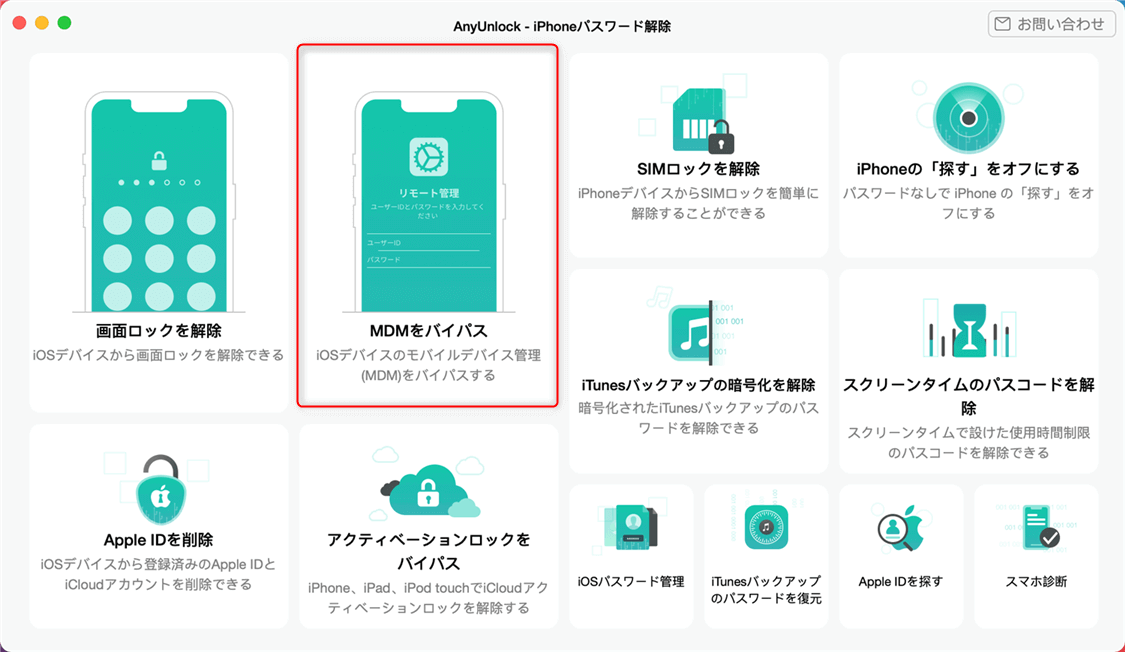
「MDMをバイパス」機能
Step 2.お使いのデバイスをパソコンに接続して、「開始」をクリックします。
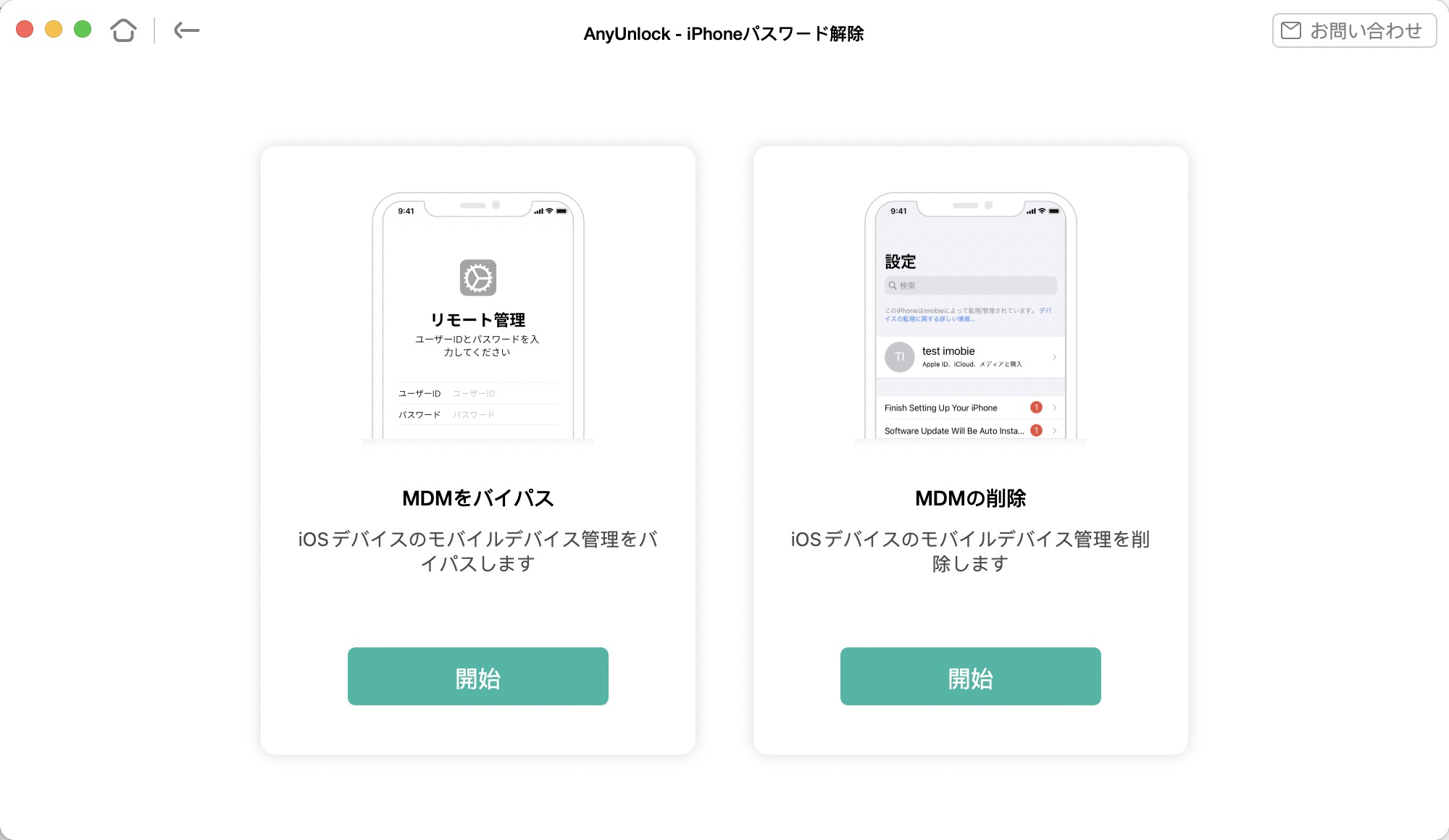
MDMをバイパスするか、削除するかを選択
Step 3.お使いのデバイスで次の画面が表示されるか確認してください。「完了」をクリックします。

MDM プロファイルを削除してバイパスする
Step 4.画面に従って、行ってください。
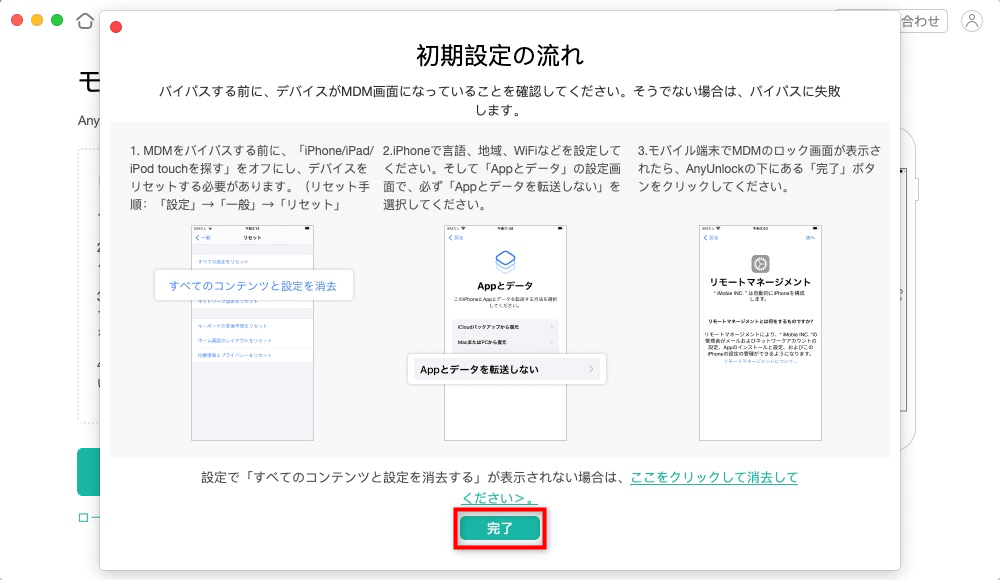
MDM プロファイルを削除してバイパスする
Step 5.バイパス中、少々お待ち下さい。
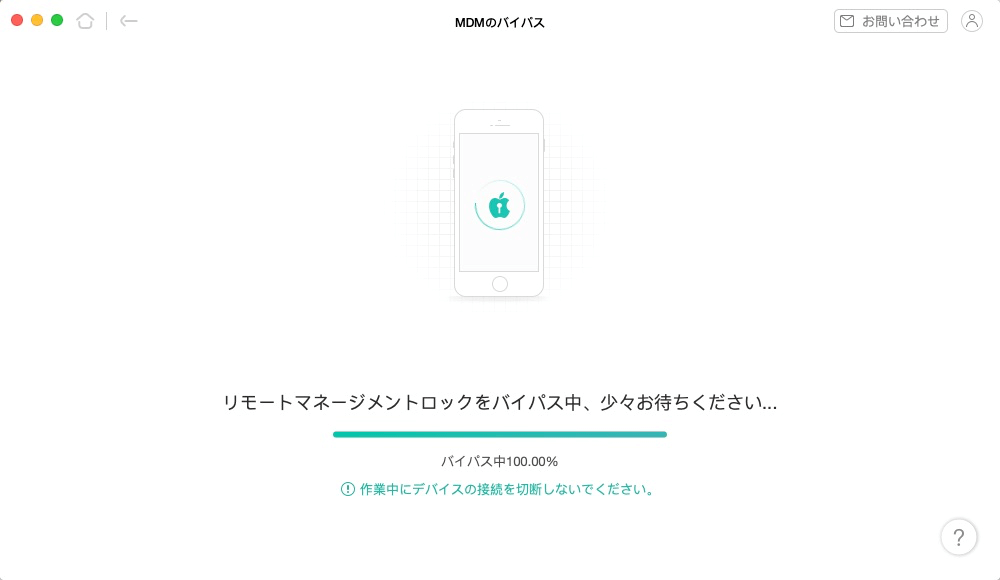
MDM プロファイルを削除してバイパスする
Step 6.しばらくすると、バイパスが完了しました。

MDM プロファイルを削除してバイパスする
原因2: 機能制限の設定でAppをダウンロードできない
もし機能制限/スクリーンタイムのApp設定で「すべてのAppを許可」ではなく、「Appを許可しない」や「4/9/12/17歳以上」に設定したら、「このデバイスに設定されている制限により、このAppはダウンロード出来ません」という画面が表示される可能性があります。その場合に、次の手順に従って機能制限の設定を確認して変更してください。
対策: 機能制限の設定で確認・変更
1.「設定」>「一般」>「スクリーンタイム」>「コンテンツとプライバシーの制限」の順でタップします。
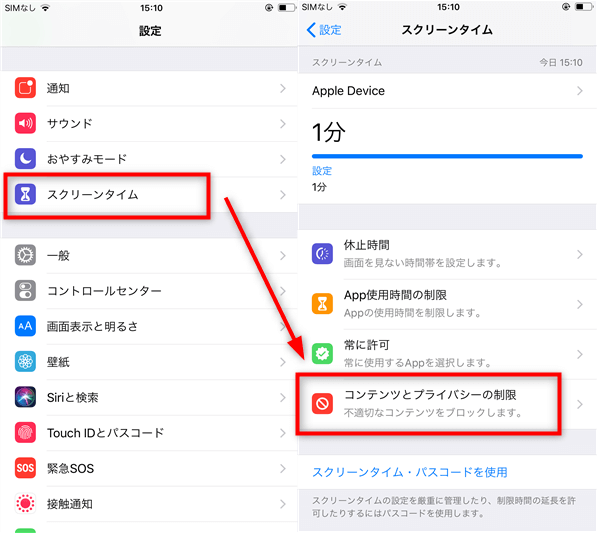
「コンテンツとプライバシーの制限」に入る
2.「コンテンツ制限」をタップして「App」を選択して入ります。
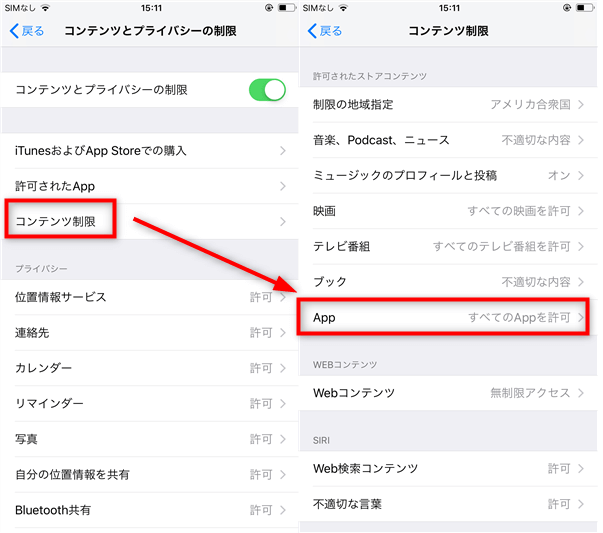
「App」を選択
3.「すべてのAppを許可」を選択してタップします。
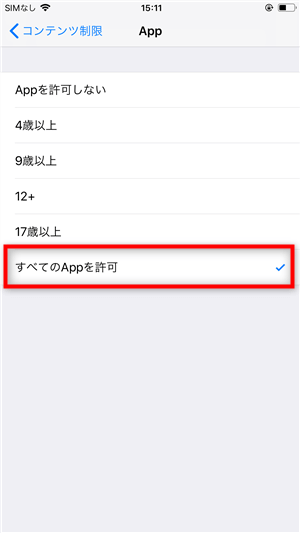
「すべてのAppを許可」を選択
すると、再度アプリをダウンロードしてみてください。
お見逃しない:iPhoneの機能制限パスコードを忘れた場合の対処法
原因3: ストレージ容量が足りない
iPhoneのストレージ容量が不足している場合、アプリをダウンロードすることができません。ストレージ容量を確保する必要があります。
ストレージ容量を確保するためには、不要なアプリを削除したり、写真や動画をパソコンに移したりすることができます。
原因4: App Storeに接続できていない
App Storeに接続できていない場合、アプリをダウンロードすることができません。インターネット接続が正常であることを確認してください。
これらの原因を一つずつ確認し、問題を解決してみてください。
まとめ
以上が「このデバイスに設定されている制限により、このAppはダウンロードできません」と表示された場合の原因と対策です。同じ問題に遭遇した場合は、自身の状況に合った適切な方法を選択し、試してみてください。
また、AnyUnlockはMDMバイパス機能だけでなく、画面ロックの解除、Apple IDの削除、iPhoneのシャッター音の消去、スクリーンタイムパスコードの解除などの機能も備えています。便利なツールですので、ぜひAnyUnlockをダウンロードして利用してみてください!

